Vid nedladdning av videos från YouTube betyder att du kan se dem utan en itnernetforbindelse, vilket är smart, om du exempelvis ska bli underhållen på flyg, i tåg eller andra resor utan stabil 4G eller Wi-Fi.
Det är dessutom smart att ladda ner videor, om du har begränsad bandbredd. You can download them to your phone via your wireless home network, and watch them on the go without fear of running out of data.
Det är överraskande enkelt att ladda ner videor från YouTube och andra videotjänster – och du kan göra det helt gratis. YouTube ger dig själv några verktyg tillgängliga (både för datorer och mobila enheter), och här är några tredjepartsprogram, som du kan använda. Läs vidare för att hitta ut hur.
Är det lovligt att ladda ner videor från YouTube?
YouTube skriver i sina Servicevillkor, du kan bara strömma video direkt från sina serverns, och vid användning av tredjepartsprogrammer för att ladda ner videor är emot reglerna. Vid att ladda ner videor från YouTube kan du dessutom komma fram i några problem om upphovsrätt, om du inte har specifik behörighet från ägaren av materialet, materialet är otillgängligt tillgängligt eller du äger videon.
När det är sagt, ger stillare YouTube YouTube själv dig några sätt att du kan ladda ner videor via deras tjänst och appar. I denna guide vill vi förklara dig hur och visa de andra möjligheterna till iPhone, Android, Mac och PC.
- Läs också: Så här tar du bort YouTube-blockering på skolan eller jobbet

Så här laddar du ner YouTube-videor till en dator
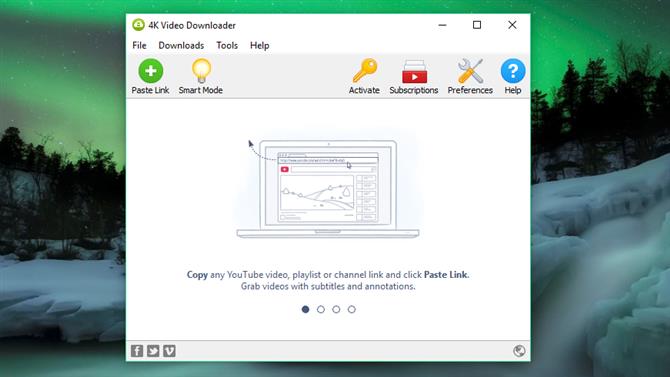
4K Video Downloader är ett gratisk program som gör nedladdning av videos från YouTube väldigt enkelt.
1. Anskaf dig 4K Video Downloader
För att kunna ladda ner videos från YouTube till en Windows-dator ska du först hämta och installera programmet 4K Video Downloader. Denna versioner av programvara är helt gratis och kan ladda ner hela spellistan, såväl som 360 graders och 3D-videor. När den är färgen, kryssar du kassen markerad med ”Start”, varefter du trycker på ”Slutför”.

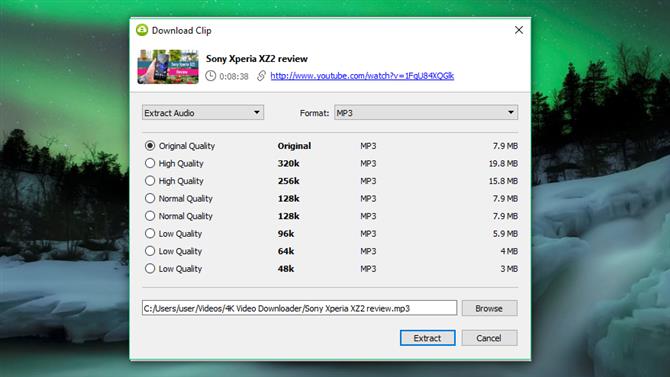
När du först har kopierat videos URL-adress från webbläsaren trycker du på ”Klistra” -knappen i 4K-videohämtning.
2. Kopiera och sätt in videoens adress (URL)
Gå in i din webbläsare, hitta den video du vill ladda ner från YouTube och kopiera dess URL från adressfältet. Gå tillbaka i 4K Video Downloader och tryck på den gröna ”Paste Link” -knappen i toppen.
Softwaren henter information om videos och ger dig möjlighet att välja vilken kvalitet du vill ha. Dessa varierar beroende på den ursprungliga videon, men programvaran kan hämta YouTube-video i 4k, om den är tillgänglig.

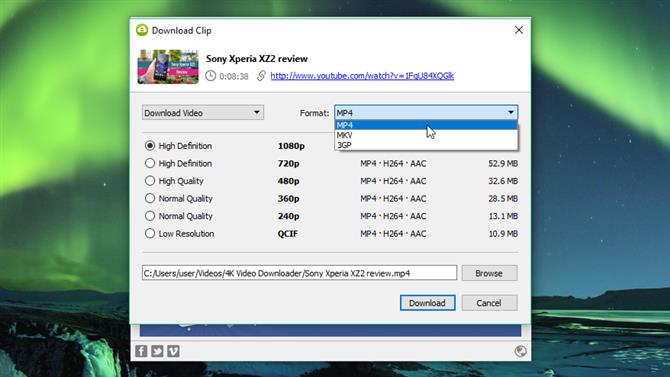
Dina möjligheter varierar beroende på kvaliteten på den ursprungliga videon
3. Välj format och kvalitet
4K Video Downloader låter dig hämta hela YouTube-videor, eller bara kopiera ljuden. Du gör ditt val från en nedrullningsmeny på vänster sida och väljer sedan format i menyn till höger. We prefer MP4 to our vendors because they have a good balance between quality and size of files – and can be played on virtually any device.
Så väljer vi kvaliteten. Skal videoen spelas på din tv eller din dator, vi rekommenderar den högsta upplösningen, men husk att detta tar längre tid och kräver mer plats. Heligvis kan du få en indikation om filstorleken i förväg och se hur mycket plats det behövs.
Du kan också välja var den nedladdade videon ska sparas till via ”Brows” -knappen i bunten. När du är tilfreds, tryck på ”Ladda ner”.

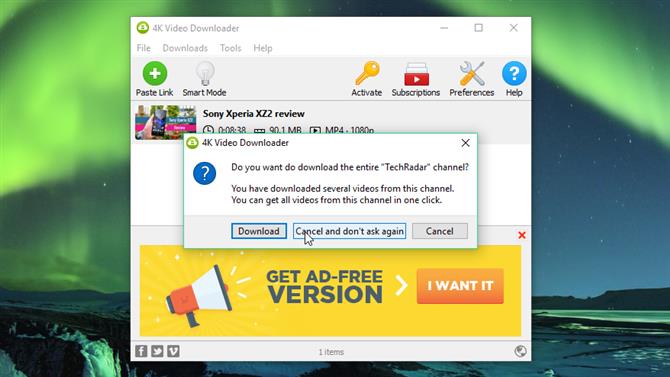
När du hämtar en enkel video, ger 4K Video Downloader dig också möjlighet att ladda ner hela kanalen
4. Ladda ner video från YouTube
Din video blir nu nedladdad för dig. Om det finns andra videor i kanalen, frågar 4K Video Downloader dig, om du också vill ladda ner dessa. Den kan ladda upp till 24 video på en gång.
Så snart videoklippet är färdigt att ladda ner, kan du hitta det i destinationsmappen, eller du kan högerklicka på det i 4K Video Downloader och välja ”Play”. Med mindre du ändrar detta i inställningarna, kommer det att fortsätta på listan tills du tar bort det – även om du stänger och startar om programmet.

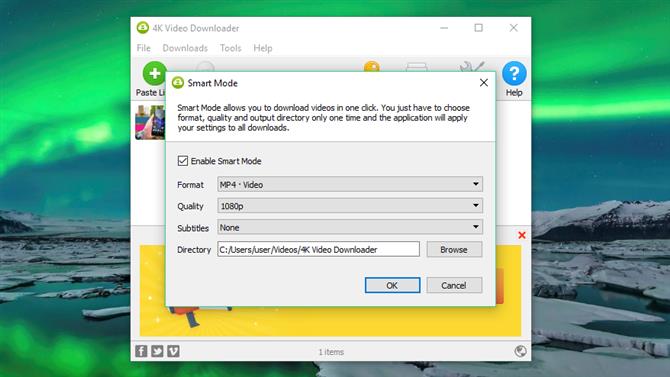
Med Smart Mode kan du ladda ner YouTube-videor med en enkel klick. It stores your settings, so you do not have to set them every time
5. Testa Smart Mode
Om du ofta hämtar videor i samma fort, bör du prova Smart Mode. Det sparar dina nedladdningsinställningar och använder dem automatiskt. Touch the icon of an electric bulb at the top to the right, and the next video you downloader will use the same settings when you write an address in the address field in 4K Video Downloader.
Läs vidare för att få reda på hur du laddar ner videor till en iPhone, Mac eller Android-enhet.

Hämta videor med YouTube Premium
Om du har et YouTube Premium-abonnement, får du olika fördelar, inklusive möjligheten att ladda ner videor offline, utan användning av tredjepartssoftware. Du kan göra detta på YouTube, YouTube Music och YouTubes-spel-appar. Observera att du bara kan se videor i appen – du kan inte flytta filerna till en annan enhet eller se dem på en annan spelare.
Start with watching a video, then press the ”Download” button (one gray arrow) under the player and select the quality settings. Så snart videoklippet hämtas från YouTube, kan du hitta det i din bibliotek eller runt din konto.
Du måste vara inloggad på ditt konto för att se videoklipp som du har laddat ner och kan inte reagera eller kommentera på videor när du ser dem offline.
